一键生成思维导图的方法(word文档流程图怎么做)
工作中,有时候需要我们绘制流程图,难倒了不少朋友,今天就来教大家花1分钟时间,用Word手动绘制流程图,看完我学会了。

①首先我们打开Word,依次点击【插入】–【形状】–【新建画布】,下面所有的流程步骤,将在这个画布上面进行绘制。
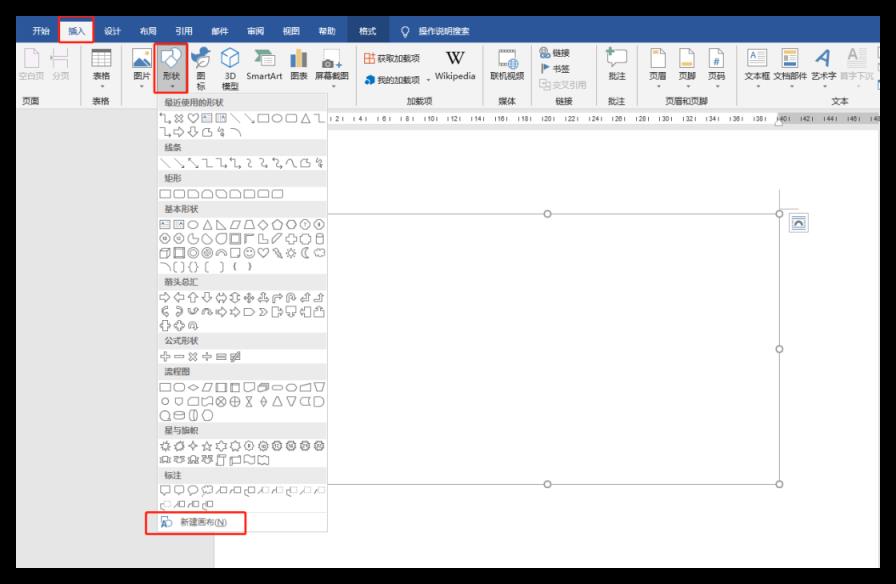
②然后依次点击【插入】–【形状】–【矩形】,这里我们插入一个矩形 ,按住【Ctrl】键不放,复制多个相同的矩形。

③画布里的矩形可以随意移动、放大缩小比例,脑海中产生一个流程,按照这个进行构思、排版,这是排序后的样子:
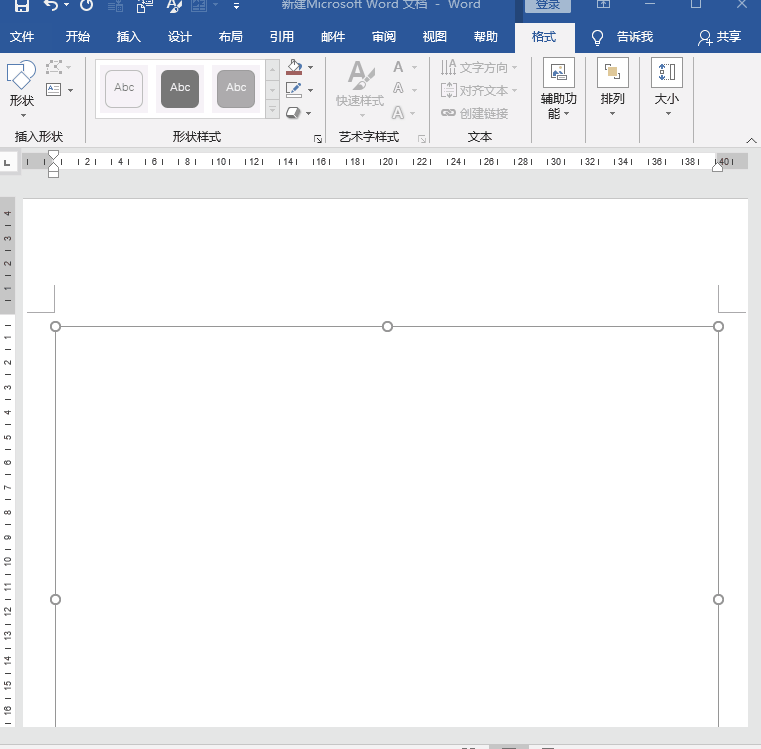
④接下来我们开始对矩形进行线条连接,依次点击【插入】–【形状】–【肘形双箭头】,根据光标绘制连接线。
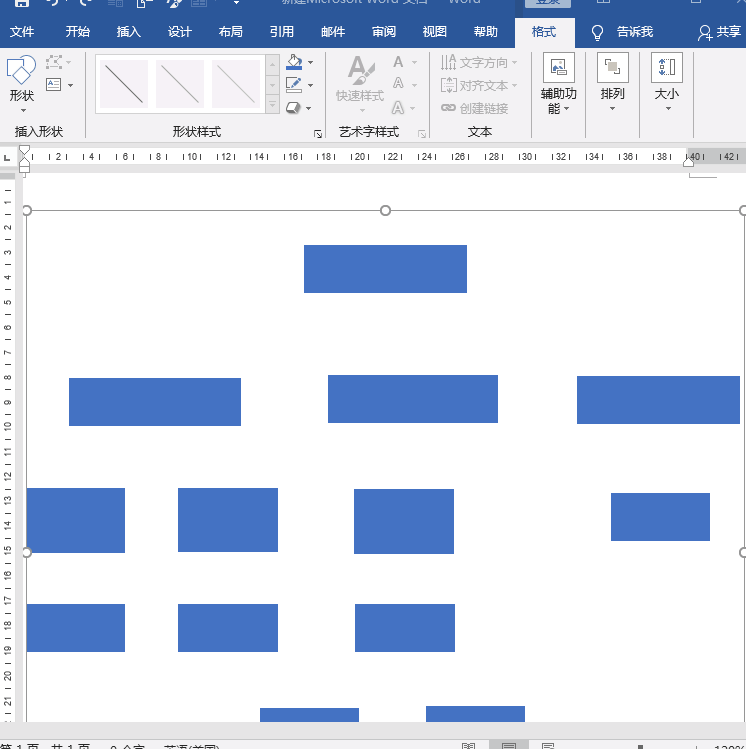
⑤线条连接完成后,就要开始添加文字了,鼠标点击矩形,就可以在矩形框里输入文本了。
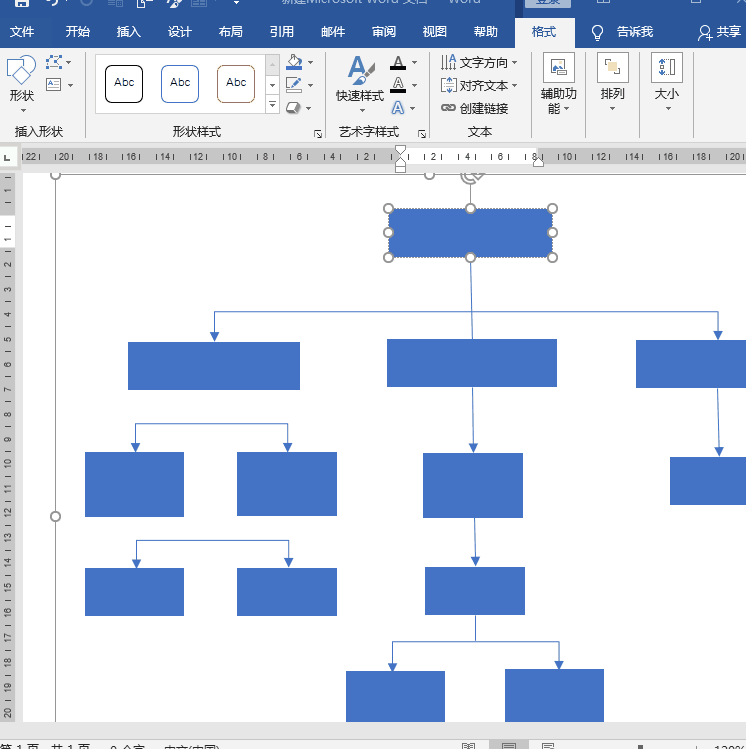
⑥想要更换颜色,按下快捷键【Ctrl+A】全选,依次点击【格式】–【形状样式】–【形状填充】–【形状轮廓】,设置喜欢的颜色。
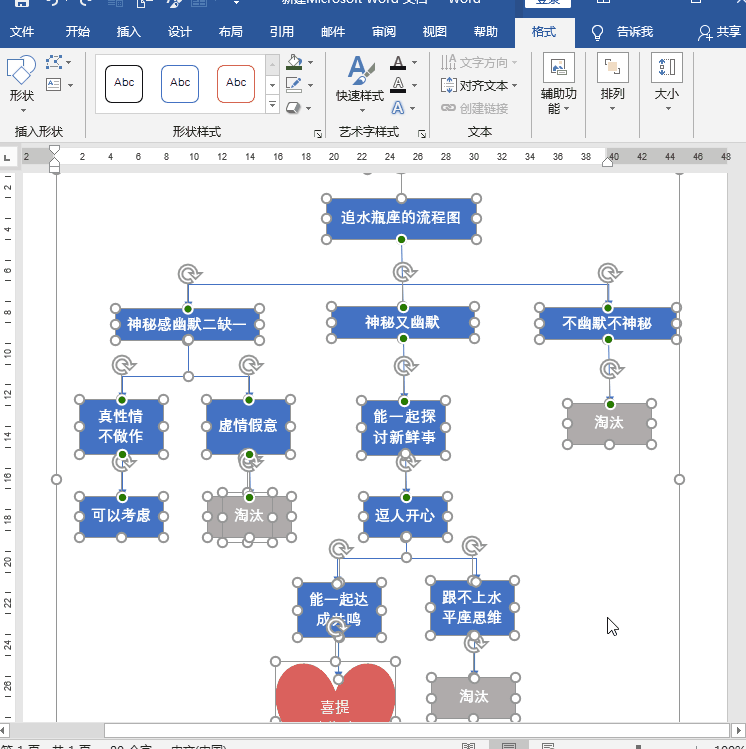
⑦最后再告诉大家一个捷径!进入迅捷画图在线网站,点击【模板】-【流程图】,这里面拥有各行各类的流程图模板,可以直接修改套用。
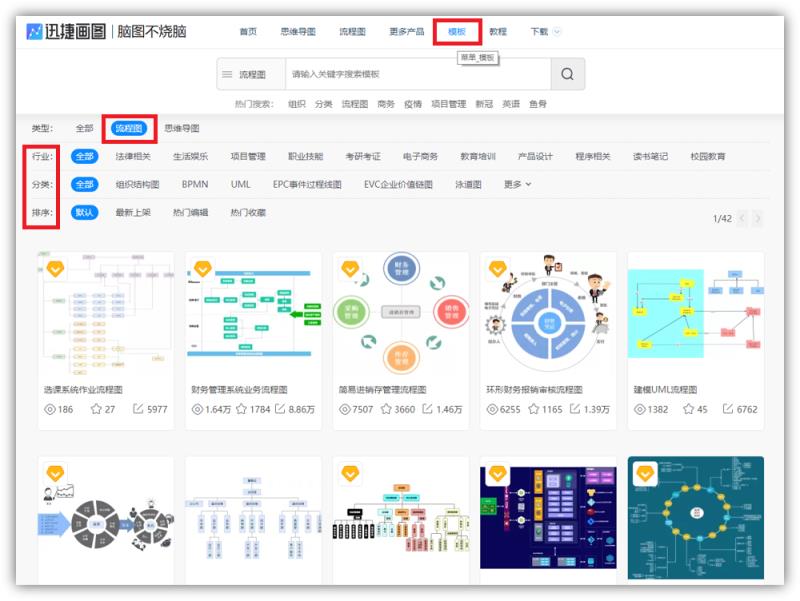
预览几套精制模板:
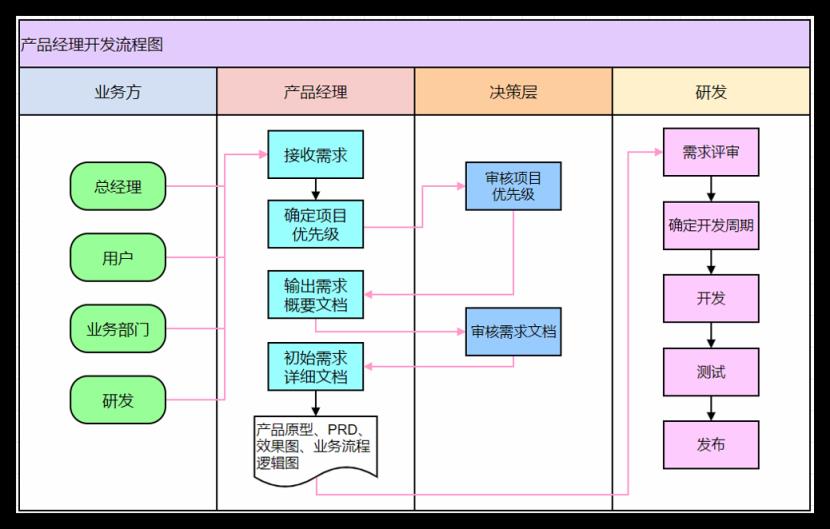
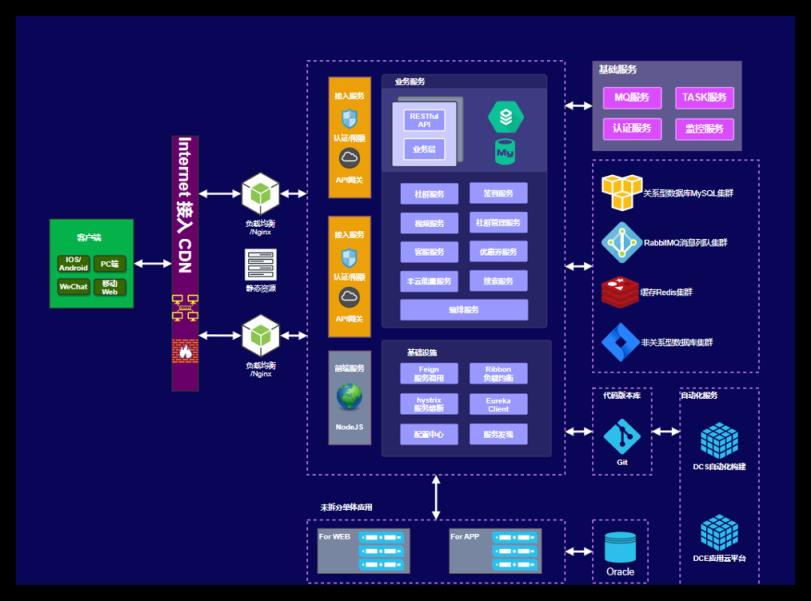

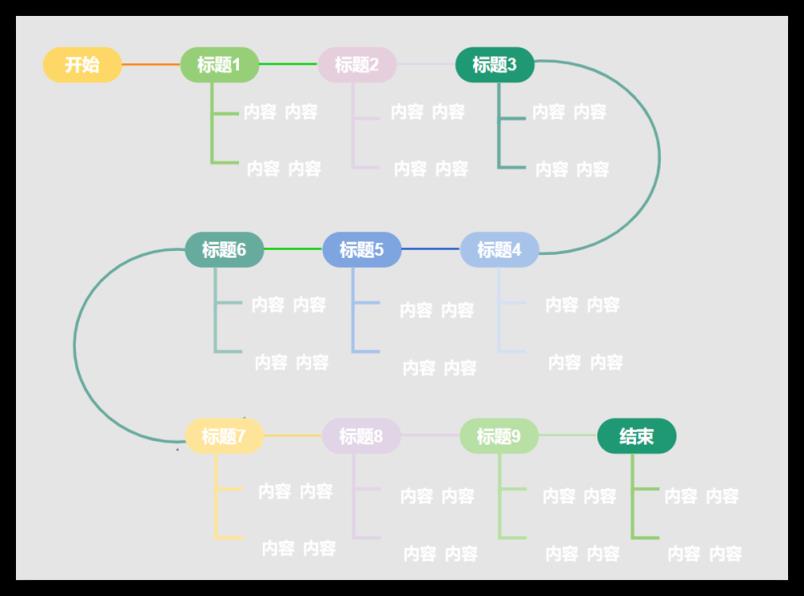

以上就是用Word制作流程图的方法,是不是很简单呢?快去试一试吧。
本文内容由互联网用户自发贡献,该文观点仅代表作者本人。如发现本站有涉嫌抄袭侵权/违法违规的内容,请发送邮件至 203304862@qq.com
本文链接:https://jinnalai.com/jingyan/196585.html

